¿Cómo verificar una cuenta en Business Manager?
Guía paso a paso
Fernanda Vargas
Última actualización hace 4 meses
El Business Manager de Facebook es una herramienta clave que centraliza la gestión de activos publicitarios, páginas y permisos de forma eficiente. Para sacar el máximo provecho de esta plataforma, es crucial verificar su cuenta.
Paso 1: Crear una cuenta en Business Manager
Acceda a su cuenta de Business Manager. Si no posee una, puede crearla en el sitio web de Facebook for Business, en la opción de “Crear una cuenta”.

Paso 2: Verificación de la empresa en Business Manager
Accede a las configuraciones de Business Manager dando clic al icono de configuraciones. Si no cuentas con una cuenta de negocio, puedes crearla desde el botón “Crear un porfolio comercial”
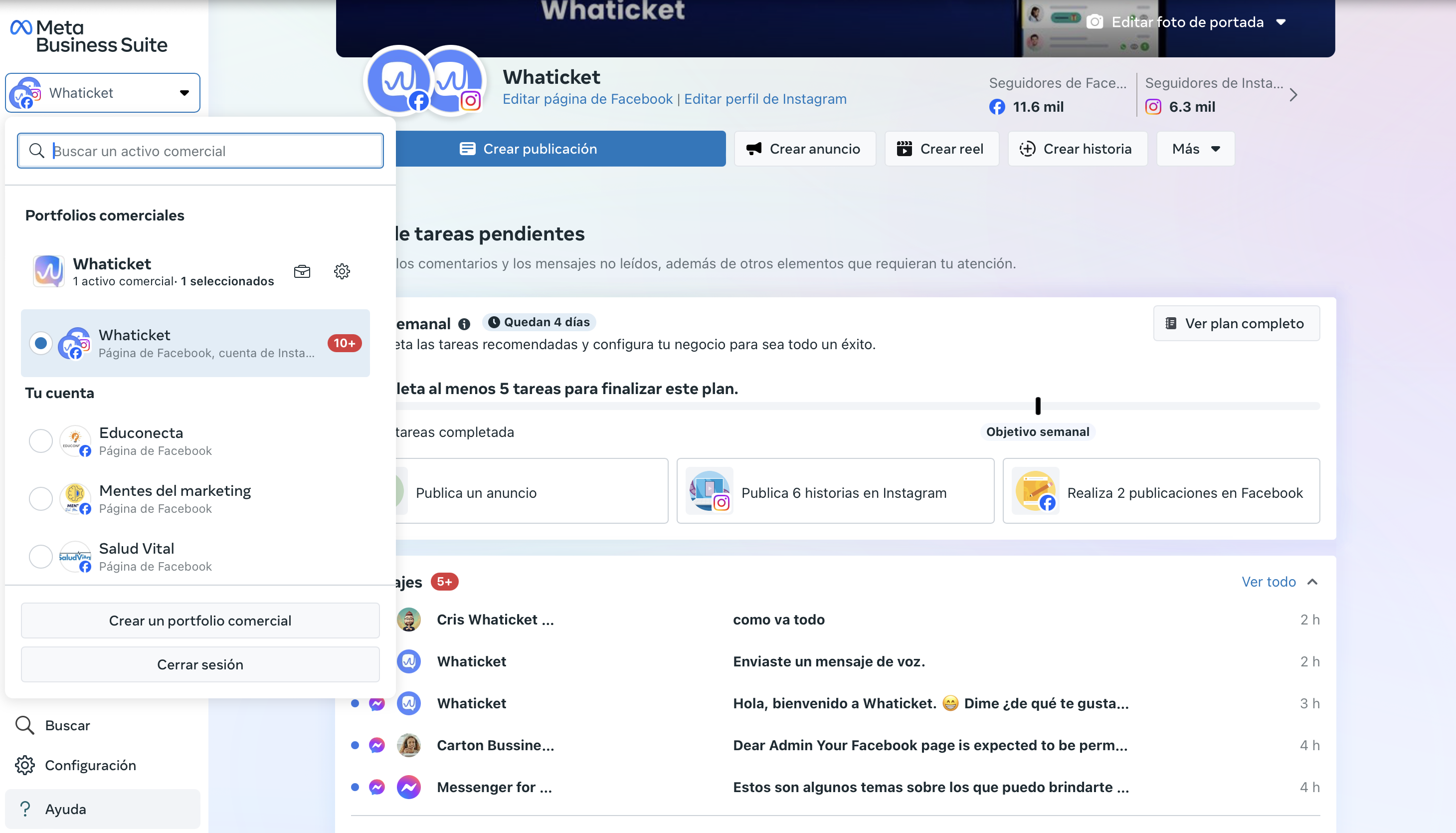
Después selecciona "Centro de seguridad"
NOTA: Para alguien poder verificar una empresa es necesario que este perfil tenga "Control total" de la cuenta. Un acceso común no podrá llevar a cabo este tipo de configuración.
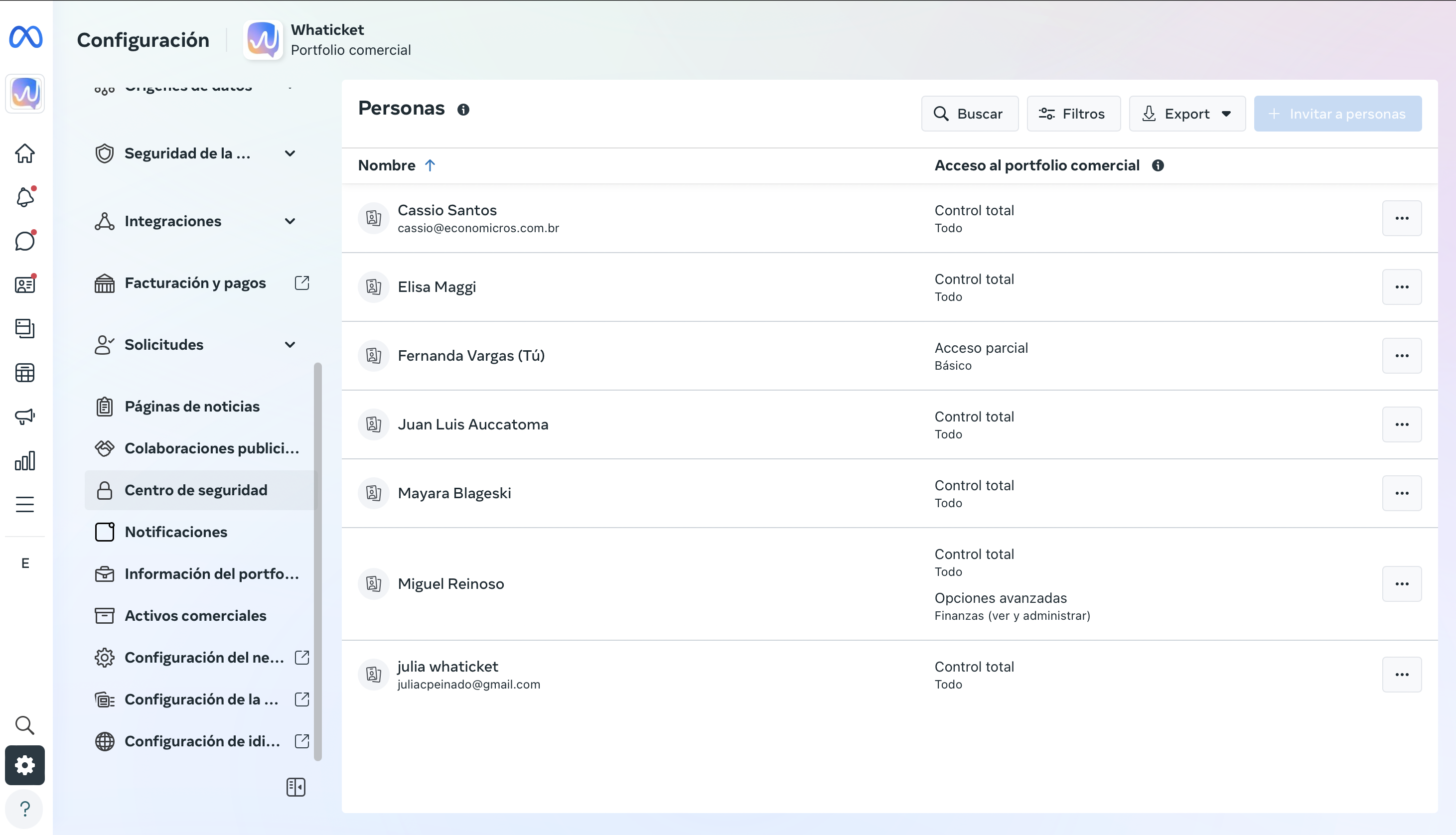
A continuación podrás observar el ejemplo de una empresa que no ha sido verificada y cuenta con esta solicitud pendiente.
Para enviar la solicitud basta con dar clic en “continuar”.
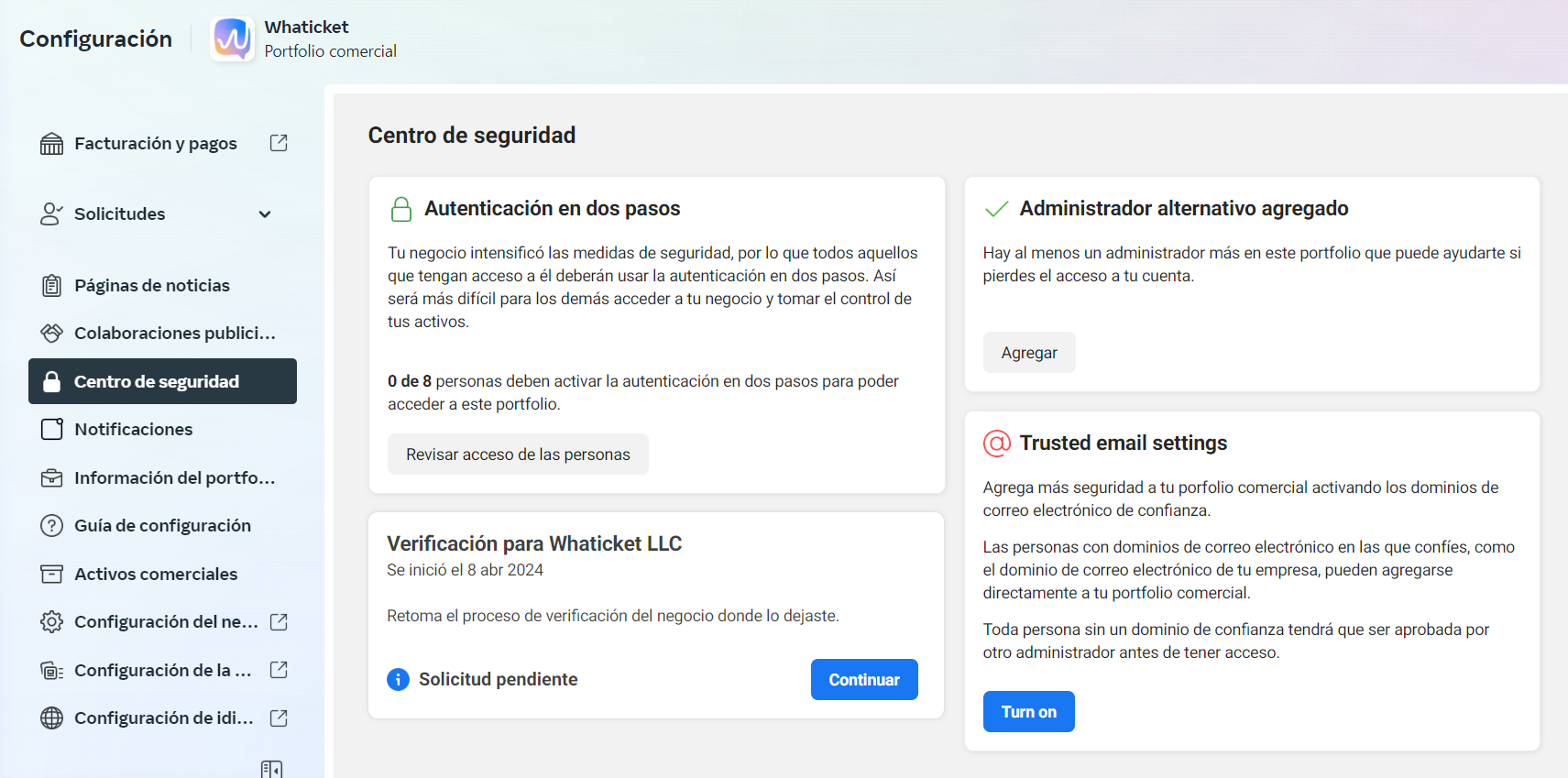
Facebook le pedirá que proporcione la información y los documentos de su negocio:
1. Agregar información de la empresa
2. Selecciona método de contacto
3. Agregar documentos
4. Confirmar el medio de contacto elegido
Haga clic en “comenzar”
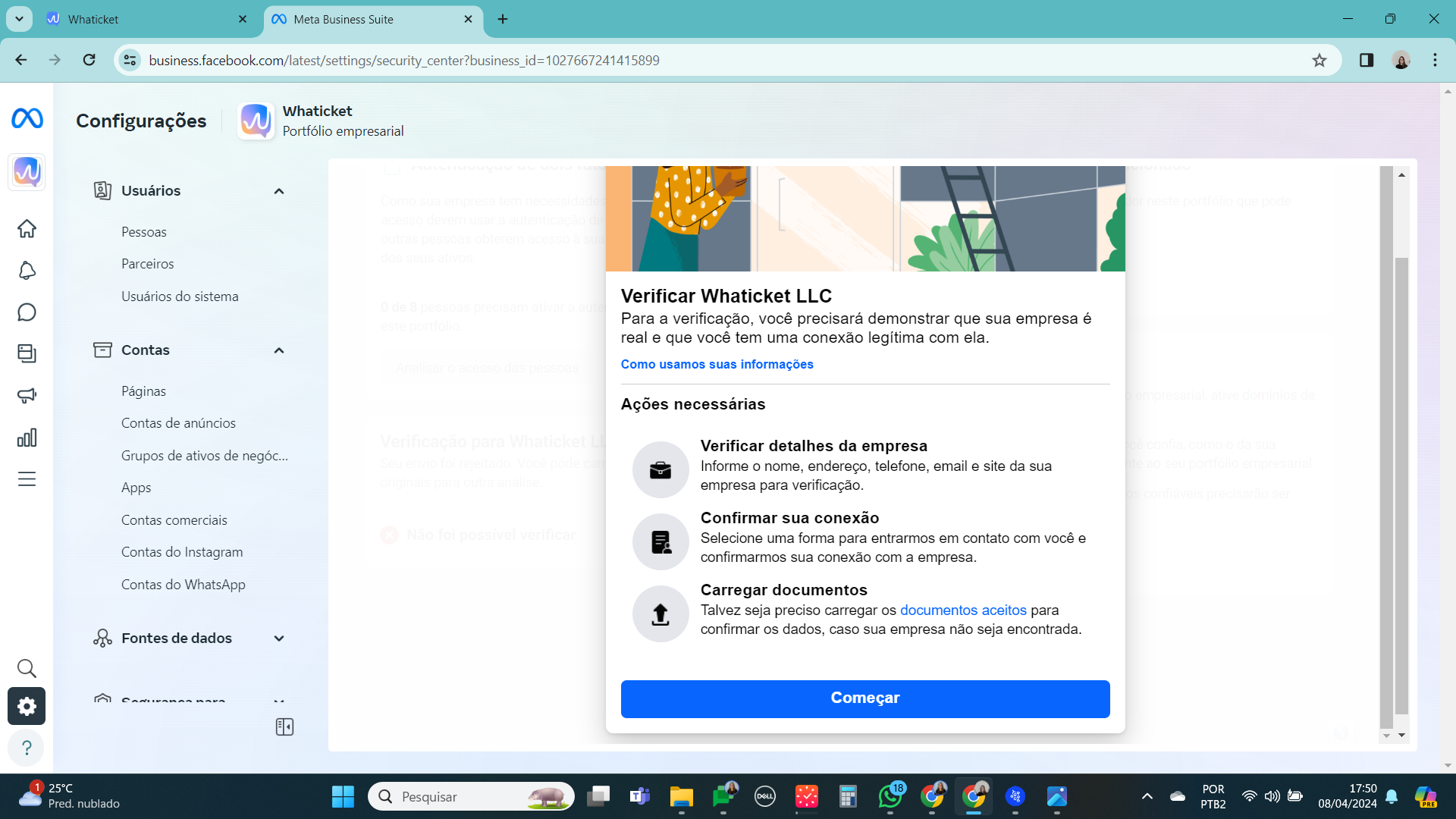
1. Agregar información de la empresa
Deberás completar cada celda con la información solicitada, destacando como requisito esencial la inclusión de un sitio web. Este deberá estar activo y actualizado.
NOTA: Los documentos que se enviarán posteriormente y la información suministrada en este paso respecto a su sitio web deben ser coherentes y contener los mismos datos.
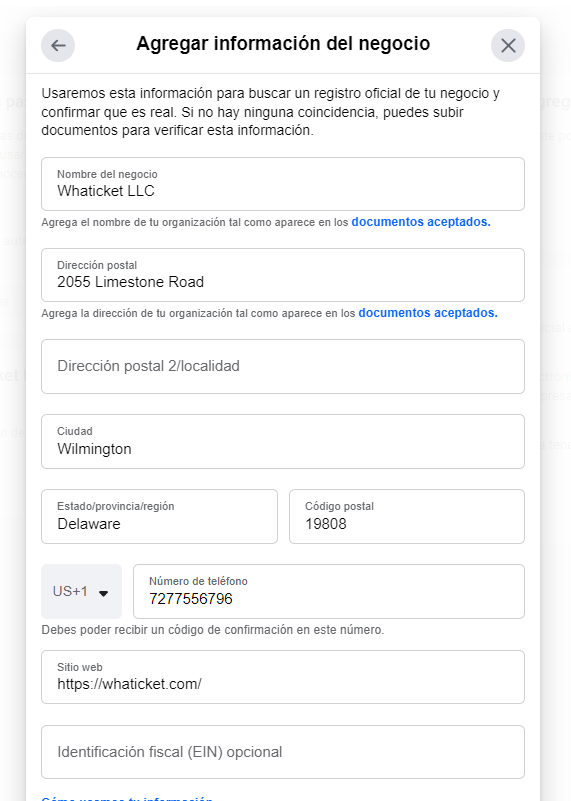
2. Seleccionar método de contacto
Seleccione uno de los cuatro métodos de contacto disponibles para proceder con su verificación final.
NOTA: El número telefónico proporcionado debe coincidir con el incluido en la documentación enviada y figurar en el sitio web. Este requisito es igualmente aplicable en caso de optar por la confirmación a través de correo electrónico.

3. Agregar documentos acreditativos
Se requieren dos documentos:
- Uno para verificar el nombre legal de la empresa.
- Otro para confirmar el teléfono del negocio o la dirección.
En caso de que el primer documento incluya ambas informaciones, simplemente seleccione "Sí" en respuesta a la pregunta destacada.

A continuación los documentos aceptados por Meta:
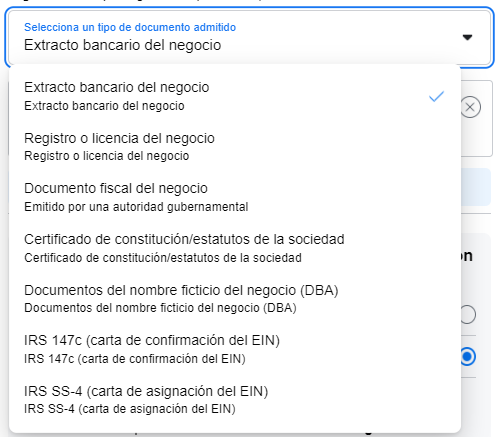
4. Confirmar el medio de contacto elegido
Como paso final, es necesario confirmar el medio de contacto seleccionado previamente en el punto 2. En este caso, se ha optado por la confirmación vía correo electrónico, por lo cual es imprescindible introducir la dirección de correo correspondiente.

Posteriormente, deberá ingresar el código que se envió a dicho correo.

Concluido este paso, solo queda esperar la respuesta de verificación.
NOTA: La respuesta de verificación suele demorar 4 dias, aunque el tiempo real puede variar siendo menor o mayor al estimado.
¿Tienes dudas adicionales? No te preocupes, estamos aquí para ayudarte. Entra en contacto con nuestro equipo presionando el botón de "Soporte" ubicado en el menú izquierdo de nuestra plataforma.

